Cómo usar el asistente de tabla dinámica en Excel - Qué es y para qué sirve
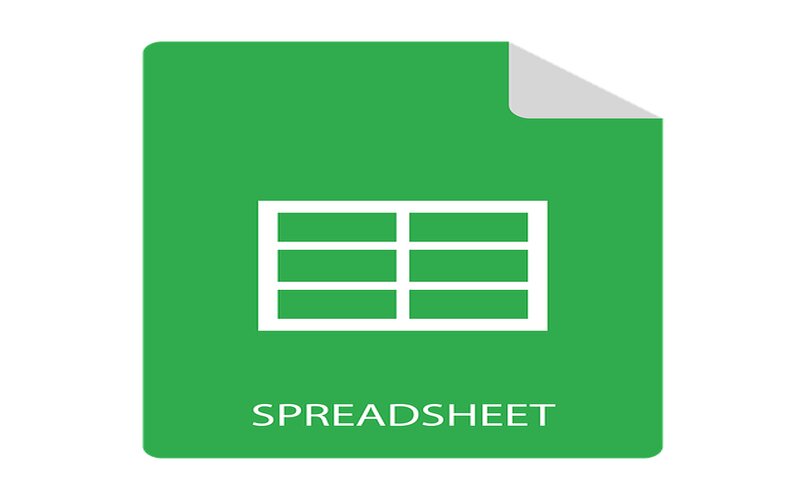
Si algunas vez has trabajado con Microsoft Excel debes conocer todas las herramientas para la creación de hojas de cálculo, base de datos y control de procesos. Si no, de igual manera puedes empezar a aprender a aprovechar este programa tan versátil que te permitirá llevar a cabo cualquier tarea que necesites. Y de igual forma, si en algún momento te toca trabajar con una gran extensión de datos quizás sientas que el procesamiento de los datos sea algo engorroso.
Sin embargo, Excel ofrece más utilidades para facilitarte la creación y manejo de gran cantidad de datos. Estamos hablando del asistente de tabla dinámica. Es por ello que en esta oportunidad te explicaremos qué es y para qué sirve, además de cómo usar el asistente de tabla dinámica en Excel.
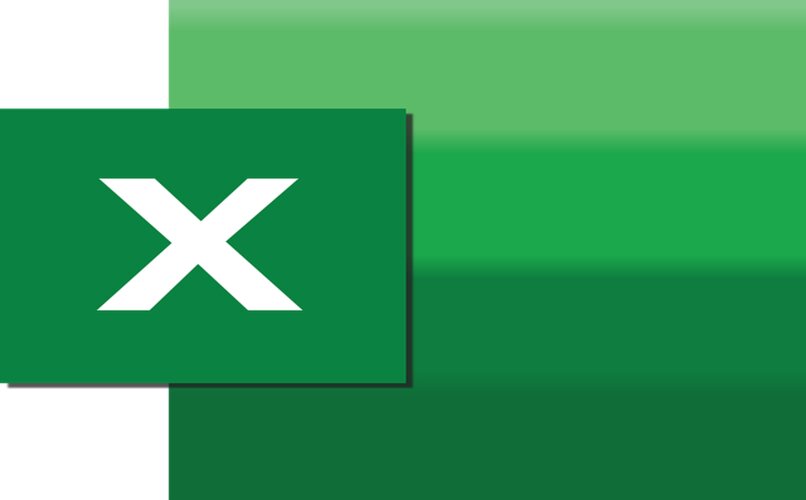
- ¿Cómo puedo hacer una tabla dinámica utilizando el teclado de mi ordenador?
- ¿Qué función tienen las asistentes de tabla dinámica en Excel?
- ¿Cuáles son las ventajas de utilizar el asistente de tabla dinámica en los archivos de Excel?
- ¿De qué manera puedo crear una tabla dinámica usando el asistente de Excel?
¿Cómo puedo hacer una tabla dinámica utilizando el teclado de mi ordenador?
Para hacer una tabla dinámica solamente hay que seguir una serie de pasos sencillos, sin la necesidad del uso del asistente. Actualmente existen atajos de teclado que nos permitan crear una tabla dinámica, por lo que se deben seguir lo siguientes pasos:
- Abrir el documento Excel donde queramos crear la tabla dinámica.
- Seleccionar todas las celdas que formarán parte de la tabla. Es importante que no se seleccionen filas o columnas vacías.
- Seguidamente se pulsa en la teclas 'Alt + B' para activar los atajos de teclado de Excel. En sí se debe seguir esta secuencia de teclas: 'Alt + B' > 'I' > 'T'.
- Inmediatamente aparecerá una ventana emergente donde en la sección 'Seleccione los datos que sea analizar' se debe hacer clic en 'Seleccionar una tabla o rango'.
- Al haber seleccionado previamente las filas y columnas de nuestra tabla dinámica tendremos que comprobar el rango de celdas en 'Tabla o rango'.
- Después se debe seleccionar 'Nueva hoja de cálculo' u 'Hoja de cálculo existente' en la sección 'Elija dónde desea colocar el informe de tabla dinámica'. Así mismo se debe seleccionar la ubicación (celda) donde se quiera que aparezca la tabla dinámica.
- Finalizamos haciendo clic en 'Aceptar'.
Como se puede notar, hacer una tabla dinámica no es tan difícil utilizando el teclado del ordenador. Excel ofrece muchas herramientas que facilitan el procesamiento de datos en gran medida, mejorando la presentación de documentos al permitir insertar una hoja de cálculo de Excel en Word al momento de necesitar utilizar funciones de hojas de cálculo.

¿Qué función tienen las asistentes de tabla dinámica en Excel?
Básicamente es una guía paso a paso de cómo crear una tabla dinámica en Excel. El asistente nos va haciendo preguntas relacionadas con la creación de la tabla de manera que entendamos de manera más fácil cómo se está formando la tabla dinámica.
Se pueden crear tablas dinámicas sin la necesidad de usar el asistente, como hicimos en el apartado anterior. Sin embargo, el uso del mismo trae consigo una serie de ventajas que se pueden aprovechar.
¿Cuáles son las ventajas de utilizar el asistente de tabla dinámica en los archivos de Excel?
Si no eres muy hábil utilizando Microsoft Excel, emplear el asistente de tabla dinámica puede ser una gran ayuda. Primero, es muy fácil de usar por lo que podrás hacerlo sin necesidad de tener conocimiento previo. Además, es una herramienta muy didáctica que te explica cómo es el funcionamiento de una tabla dinámica al preguntarte de forma sencilla por los datos que necesitas ingresar.
El asistente de tabla dinámica de Excel es la forma más sencilla para empezar a aprender de todas las funcionalidades del programa. De igual forma como aprender a importar y exportar gráficas en Excel con diferentes formatos para poder hacer uso de las herramientas de Excel en otros programas.
¿De qué manera puedo crear una tabla dinámica usando el asistente de Excel?
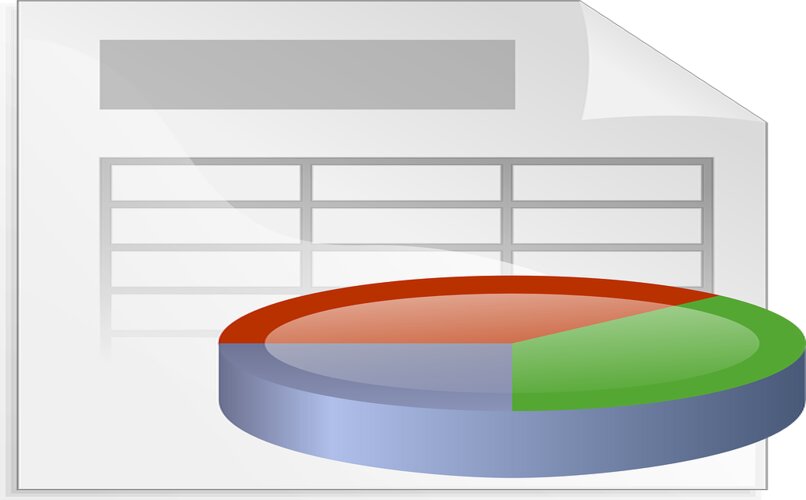
A pesar de gozar de las ventajas que mencionamos en el apartado anterior, desde la versión 2007 de Microsoft Office este asistente no se encuentra en la barra de herramientas. Así que para hacer uso del mismo primero hay que mostrarlo en la cinta de opciones, siguiendo estos pasos:
- En el documento Excel harás clic en la pestaña 'Archivo'.
- Allí tendrás que hacer clic en 'Opciones' ubicada en la parte baja de la pantalla.
- Aparecerá un panel lateral donde tendremos que ir a la sección 'Barra de herramientas de acceso rápido'.
- Seguidamente observarás dos columnas donde estarán los comandos disponibles para agregar a un lado y los que ya están activos en el otro.
- Tendrás que cambiar 'Comandos más utilizados' por 'Todos los comandos' en la columna izquierda para que aparezca el del asistente.
- Buscarás 'Asistente para tablas y gráficos dinámicos' y harás clic en 'Agregar'.
- Termina de agregar el botón del asistente de tabla dinámica de Excel al hacer clic en 'Aceptar'.
De esta forma activarás el botón en la barra de herramientas para poder utilizar el asistente de tabla dinámica de Excel. Lo siguiente será crear una tabla utilizando el asistente, siendo muy parecido al procedimiento para crear una tabla dinámica para analizar datos de una hoja de cálculo tal y como lo indica el soporte de Microsoft.
También se pueden seguir los siguientes pasos que requieren hacer clic en el botón recién insertado, ubicado en el extremo superior izquierdo de la pantalla:
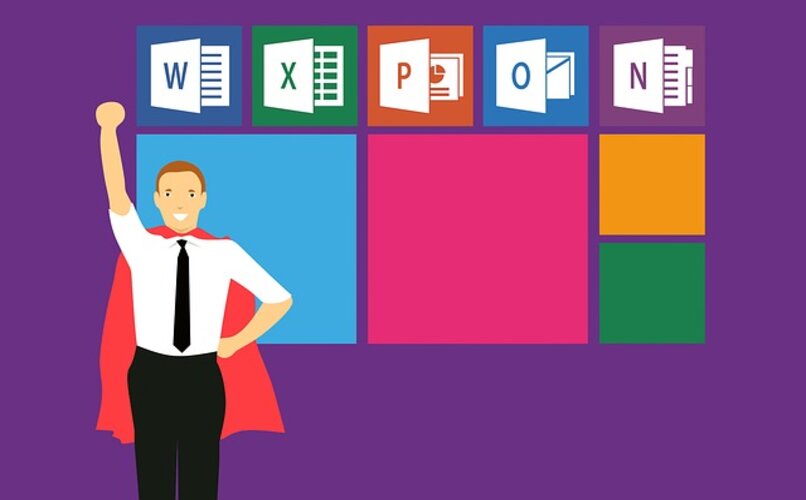
- Lo primero será seleccionar el rango de celdas donde estén los datos de la tabla dinámica a crear. Es importante que tenga el mismo tipo de valor en todas sus celdas además de no tener celdas vacías.
- Seguidamente harás clic en el botón 'Asistente para tablas y gráficos dinámicos'.
- Aparecerá una ventana emergente donde tendrás que especificar de dónde vienen los datos a analizar y qué tipo de informe desea crear. En este caso seleccionarás 'Lista o base de datos de Microsoft Excel' y 'Tabla dinámica'. Luego harás clic en 'Siguiente'.
- Lo siguiente será verificar el rango de celdas para la creación de la tabla dinámica por haberlo seleccionado previamente. En caso contrario, en este punto se debe arrastrar el cursor sobre las celdas mientras se mantiene presionado clic derecho. Después haces clic en 'Siguiente'.
- En el último paso tendrás que indicar dónde quieres que se sitúe la tabla dinámica seleccionando 'Hoja de cálculo nueva' o 'Hoja de cálculo existente' y escogiendo la celda la cual será la la esquina superior derecha.
- Termina la creación de la tabla dinámica haciendo clic en 'Finalizar'.
De esta forma se hace uso del asistente de tabla dinámica de Excel de manera que se pueda crear dicha herramientas de forma más sencilla. Al no tener experiencia en el uso de las herramientas de Excel, se recomienda las primeras veces utilizar el asistente para luego poder crear tablas dinámicas sin la necesidad del mismo.
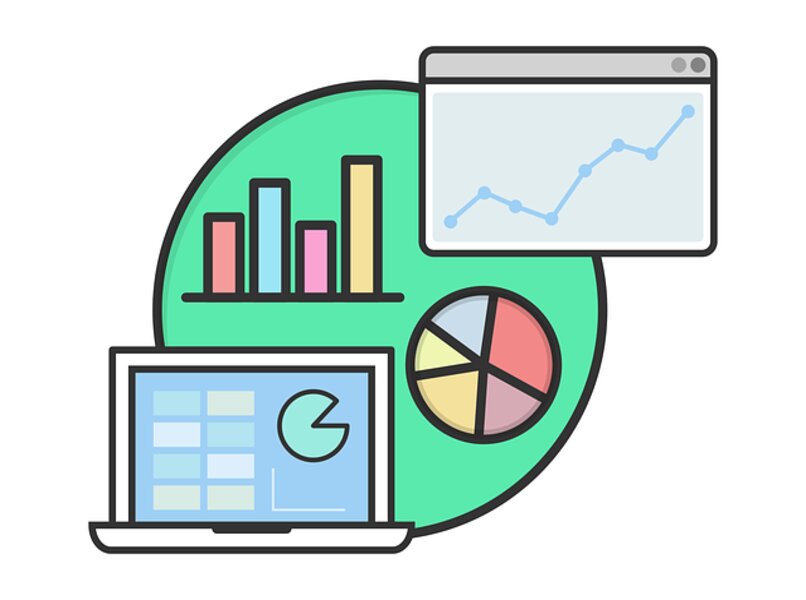
Microsoft Windows cuenta con programas muy útiles que permiten llevar a cabo tareas de ofimática de forma sencilla. De la misma manera, es importante eliminar los archivos temporales del PC para liberar espacio y así tener una mejor velocidad al momento de utilizar los programas de Microsoft.
Espero que con esta información puedas hacer uso del asistente de tabla dinámica de Excel además de haber aprendido a crear una tabla dinámica, ¡hasta la próxima!